
Gmail et Outlook sont deux bêtes différentes. Comparé à la norme de l'industrie, Gmail ne dispose pas des fonctionnalités et de l'apparence auxquelles vous êtes habitué.
Ce que vous ne savez peut-être pas, il existe plusieurs façons de rendre Gmail miroir Outlook Comment utiliser Gmail comme un client de messagerie électronique en 7 étapes simples Comment utiliser Gmail comme un client de messagerie électronique en 7 étapes simples Voulez-vous abandonner votre bureau par défaut? client de messagerie, si Gmail avait plus de fonctionnalités de type bureau? Laissez-nous vous montrer comment vous pouvez configurer Gmail pour qu'il se comporte davantage comme un client de messagerie de bureau. Lire la suite dans son apparence, sa fonction et son fonctionnement.
En plus des diverses fonctionnalités officielles que vous pouvez activer via Gmail, vous pouvez également installer des extensions de navigateur pour modifier un peu les choses. Voici huit extensions Chrome pour vous aider à faire de Gmail plus proche d'Outlook.
Remarque: Si vous souhaitez passer complètement de Gmail à Microsoft Outlook et que vous utilisez actuellement Office 365, vous pouvez importer tout le contenu de Gmail dans Outlook.
1. Envoyer depuis Gmail (par Google)
Si Outlook est votre application de messagerie par défaut, Windows l'ouvrira automatiquement lorsque vous cliquerez sur un lien "mailto:". En fait, Outlook ouvre généralement la fenêtre "Composer le courrier" et vous propose un tableau blanc pour commencer.
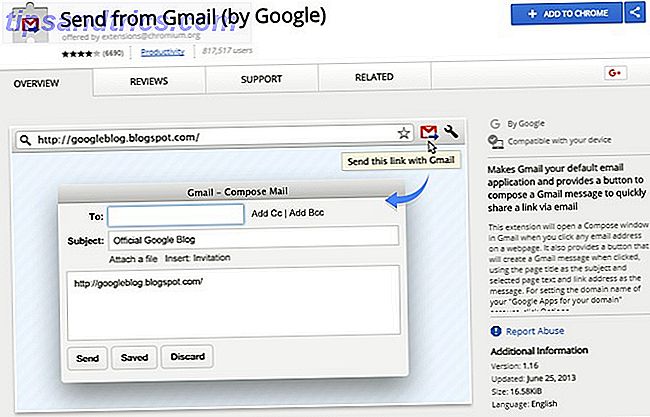
Sans Outlook, Windows vous demandera généralement de définir l'application avec laquelle vous souhaitez ouvrir les liens "mailto:". Mais vous pouvez utiliser l'extension Envoyer depuis Gmail, développé par Google, pour vous assurer que tous les liens "mailto:" Comment modifier le programme par défaut Email pour Mailto: Liens Comment changer le programme par défaut Email pour Mailto: Liens Si vous ne N'utilisez pas le client de messagerie par défaut sur votre ordinateur, vous pouvez facilement ouvrir les liens mailto: de votre navigateur dans votre programme de messagerie habituel. Voici ce que vous devez savoir. En savoir plus ouvrir cette fenêtre "composer" dans Gmail, au lieu d'une autre application.
Cela vous permet d'économiser beaucoup de temps et facilite grandement les choses lorsque vous travaillez avec Gmail. Partager un lien vers la barre d'outils de votre navigateur vous permettant de transférer du contenu Web via un message Gmail Partager des liens avec des amis via Envoyer depuis Gmail [Google Chrome] Comme Gmail, les gens ont tout déliré, et il ne semble pas y avoir de fin en raison des mises à jour continuelles de Google sur le service ... Lisez la suite. Vous pourriez, par exemple, envoyer un article que vous avez trouvé à lire plus tard ou le recommander à un collègue. On pourrait dire que cette extension offre un avantage de deux pour un avec les fonctionnalités qu'elle ajoute.
Télécharger: Envoyer depuis Gmail (par Google) (Gratuit)
2. Rapportive
Dans Gmail, lorsque vous ouvrez une correspondance avec quelqu'un, vous remarquerez qu'il y a une barre latérale unique qui inclut des informations de contact plus détaillées. Cette barre latérale est renseignée uniquement si les informations nécessaires sont disponibles via les services de Google. Si le mail de contact de la personne qui vous tend la main n'est pas connecté à des détails supplémentaires, la barre latérale sera simplement inutile.
Rapportive vous permet de remplir cette barre latérale lorsque vous utilisez Gmail, ce qui vous aidera à gérer les détails relatifs à vos contacts. Ceci est similaire à la gestion des contacts d'Outlook, mais avec une intégration beaucoup plus fluide.
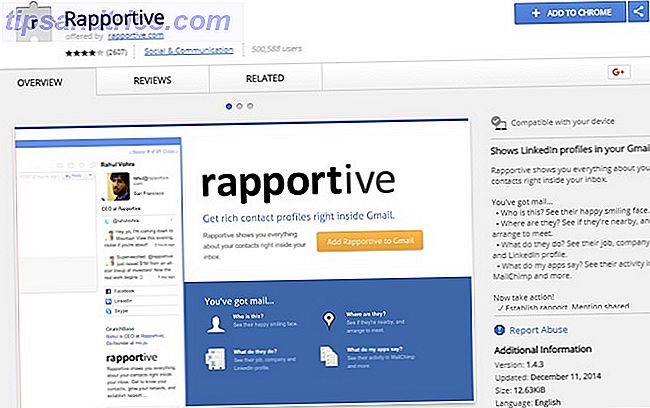
Possédé par Microsoft et LinkedIn, Rapportive comprend une tonne d'informations utiles telles que le profil LinkedIn de votre contact, les connexions sociales, le nom Skype, le site Web personnel et les affiliations de marque, et même les mises à jour récentes sur les réseaux sociaux.
Mais l'extension prend un peu plus loin, vous permettant d'ajouter des notes personnelles et des rappels s'il vous plaît noter ce courriel! Quelques outils super utiles pour vous aider à ajouter des notes et à annoter vos fils Gmail Veuillez noter ce courriel! Quelques outils super utiles pour vous aider à ajouter des notes et à annoter vos fils de discussion Gmail Les discussions avec fil de discussion et les étiquettes intelligentes étaient un début. Le premier a vraiment aidé à avoir des conversations de bout en bout, et le plus tard est apparu plus tard comme un outil organisationnel de courrier électronique. Mais que faire si vous voulez ... Lisez plus à vous-même que vous seul pouvez voir. Cela vous permet d'organiser et de suivre les informations détaillées qui peuvent vous aider pendant la communication. Les spécialistes du marketing, par exemple, peuvent noter pourquoi ils ont contacté un contact particulier et à quelle société ils sont associés.
Téléchargement: Rapportive (gratuit)
3. KeyRocket
L'une des fonctionnalités les plus productives d'Outlook est que vous pouvez apprendre les raccourcis clavier et les raccourcis clavier pour faire les choses rapidement. Une fois que vous avez appris les raccourcis clavier, vous pouvez appeler n'importe quelle action ou fonction sans déranger avec les menus ajoutés.
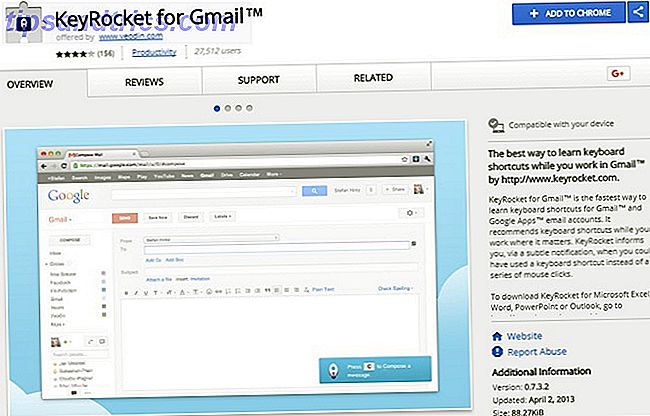
Gmail a des caractéristiques similaires, mais quelques-uns des raccourcis clavier Les meilleures façons d'apprendre tous les raccourcis clavier dont vous aurez besoin Les meilleures façons d'apprendre tous les raccourcis clavier dont vous aurez besoin Il existe de nombreux raccourcis clavier que vous n'utilisez pas. Nous vous apportons toutes les bonnes ressources pour vous apprendre tout ce que vous devez savoir sur les raccourcis clavier. Mémorisez les raccourcis clavier pour une productivité instantanée. Lire la suite est difficile à discerner, et la documentation de la plate-forme peut être étendue et compliquée. C'est là que KeyRocket pour Gmail entre en scène. Lorsque vous utilisez votre messagerie pour faire des choses, l'extension affiche des suggestions. Ces recommandations incluent des raccourcis clavier et des raccourcis clavier.
Supposons, par exemple, que vous ouvriez toujours une nouvelle fenêtre de composition. L'extension vous dirait comment faire cela avec juste quelques frappes. Avec le temps, vous apprendrez les raccourcis suggérés et devenez un pro de Gmail, tout comme vous l'étiez avec Outlook.
L'extension est gratuite pour Chrome, mais il existe une version premium qui rend l'outil disponible pour d'autres programmes, comme Microsoft Office.
Télécharger: KeyRocket (gratuit)
4. Checker Plus pour Gmail
L'un des nombreux avantages de l'utilisation d'un logiciel tiers est que vous pouvez laisser l'application ouverte en arrière-plan et vous recevrez toujours des notifications lorsqu'un nouveau message arrive dans votre boîte de réception. Avec l'extension Checker Plus pour Gmail, vous pouvez voir les notifications, peu importe ce que vous faites, et vous n'avez même pas à laisser Gmail ouvert dans une fenêtre ou un onglet.
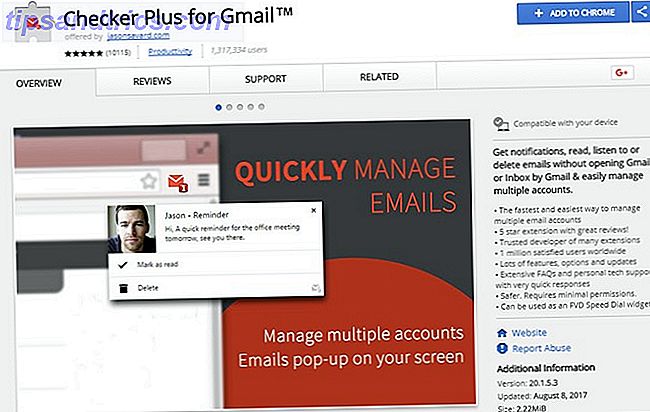
Il vous dira quand un nouveau contenu est disponible, offrira de brefs détails comme l'expéditeur et le sujet, et vous pourrez même marquer le contenu comme lu, l'archiver ou le supprimer.
Bien sûr, les dernières versions de Chrome ont des notifications activées pour diverses applications et services, de sorte que vous pouvez utiliser cette route comme alternative.
Téléchargement: Checker Plus pour Gmail (gratuit)
5. Signatures de lames
Dans Gmail, comme dans Outlook, vous pouvez configurer et désigner des signatures pour chacun de vos comptes de messagerie. Le problème est, ils ont l'air plutôt ennuyeux, sauf si vous êtes à portée de main avec la conception web.
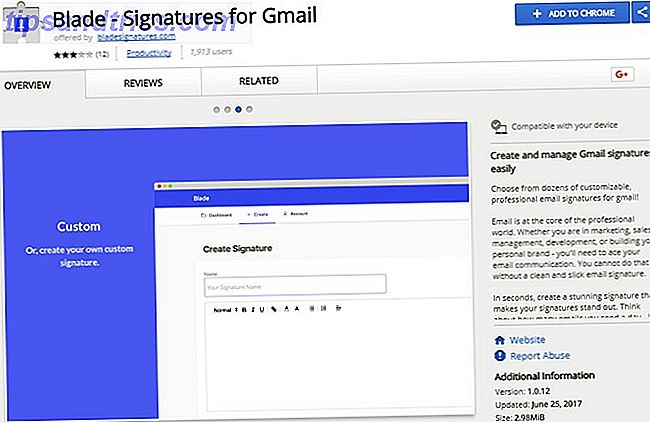
L'extension Blade Signatures vous permet de créer des signatures d'e-mails attrayantes et colorées qui paraissent bien plus professionnelles qu'une signature boursière. Vous pouvez ajouter une photo personnelle ou un avatar, un site Web, un profil social et des informations de contact personnelles.
Avec la version gratuite de l'extension, vous pouvez définir un total de deux signatures et basculer entre elles de façon transparente. Si vous avez besoin de plus, vous pouvez acheter un abonnement premium ou configurer des signatures personnalisées dans Google Drive.
Téléchargement: Signatures de lames pour Gmail (gratuit)
6. Gmvault
Cet outil n'est pas exactement une extension de navigateur ou un add-on pour Gmail. Mais il s'agit d'une application de bureau que vous pouvez utiliser pour installer et accéder au contenu Gmail hors ligne, comme vous pouvez le faire avec Outlook.
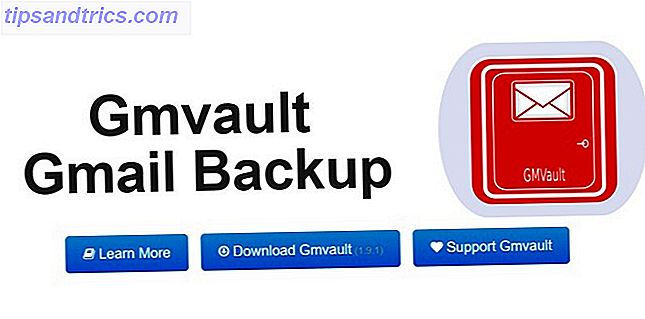
Voici quelques-unes des choses que vous pouvez faire avec GMVault:
- Sauvegardez les e-mails localement pour accéder hors connexion.
- Crypter les e-mails enregistrés pour plus de sécurité.
- Restaurez les e-mails sur n'importe quel compte Gmail.
- Accéder à la communauté open-source et au support.
- Personnalisez l'interface et la plate-forme.
Comme avec la plupart des projets Open Source, vous avez la possibilité de faire un don à la communauté pour soutenir son développement futur, mais il n'est pas nécessaire de télécharger, installer ou utiliser l'application.
Gmvault est disponible sur toutes les plateformes, y compris Mac, Windows, Linux et plus encore.
Téléchargement: GMVault (gratuit)
7. Gmelius
Gmelius est une solution premium tout-en-un pour Gmail qui convertit l'aspect et la fonctionnalité du service. Il remplace les mises à jour de Gmail, à l'instar de la nouvelle fonction de tri qui envoie des e-mails à diverses étiquettes, telles que les promotions, les mises à jour, les liens sociaux et les messages principaux.
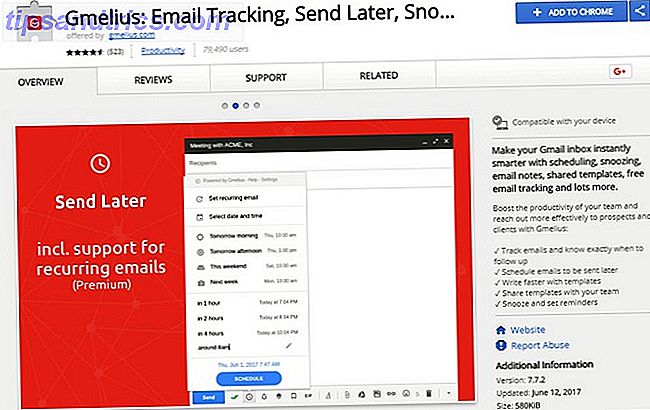
Il ajoute tellement de fonctionnalités que nous n'avons pas la place de les expliquer ici, donc nous aborderons les plus utiles. Avec cette extension, vous pouvez:
- Planifier des emails 7 Tâches quotidiennes que vous ne saviez pas automatiser en quelques minutes 7 Tâches quotidiennes que vous ne saviez pas automatiser en quelques minutes Il y a beaucoup de choses que vous pouvez automatiser maintenant pour gagner du temps et vous permettre de vous concentrer sur d'autres choses. Nous vous donnons sept choses que vous pouvez automatiser dès maintenant avec les bons outils. Lire la suite pour être envoyé plus tard.
- Mettre en place des rappels pour vous-même.
- Appliquer des modèles d'e-mail
- Laissez des notes personnelles sur les e-mails.
- Intégrez votre email avec une liste de choses à faire et un jeu d'outils de gestionnaire de tâches.
- Personnalisez les couleurs et le thème de l'interface.
- Utiliser le support GIF complet.
- Utilisez la démarque dans vos emails pour personnaliser le contenu.
C'est juste une partie de ce que cet outil offre. Vous pouvez voir pourquoi nous n'avons pas le temps de tout expliquer!
Le prix varie de 0 $ à 10 $ par mois (facturé annuellement) selon les caractéristiques dont vous avez besoin. L'extension est toujours gratuite à installer, cependant.
Téléchargement: Gmelius (gratuit, 5 $ / mois premium, 10 $ / mois d'affaires)
8. Chrome comme Outlook 2016
Cette extension du navigateur Chrome est le moyen le plus direct de rendre Gmail plus proche d'Outlook. Cela change l'expérience Gmail dans son ensemble pour ressembler davantage au service de messagerie électronique de Microsoft.

C'est quoi exactement? C'est un thème de navigateur, que vous pouvez utiliser pour convertir les couleurs et le style de la fenêtre et divers éléments à l'écran. Malheureusement, il n'ajoute aucune fonctionnalité au navigateur. Cependant, cela rend la transition beaucoup plus facile si vous êtes habitué au thème visuel, au style et aux couleurs d'Outlook, et que vous aimeriez que cela soit utilisé pour Google Chrome et Gmail.
Remarque: Bien que cette extension ait reçu sa dernière mise à jour en novembre 2016, elle fonctionne très bien en l'état.
Téléchargement: thème Chrome Like Outlook 2016 (0, 99 $)
Quelles fonctionnalités Outlook allez-vous ajouter à Gmail?
Comment gérer vos courriels Comment Bill Gates gère-t-il le courrier électronique avec deux écrans? Comment Bill Gates gère-t-il le courrier électronique avec deux écrans? Bill Gates utilise une routine spécifique pour maximiser sa productivité par courriel. Explorons sa technique et trouvons quelques idées sur la gestion des emails. Lire la suite chaque jour est une tâche assez décourageante. Pourquoi ajouter à cela l'ennui d'une boîte de réception qui ne fonctionne pas Comment faire exploser vos courriels dans Microsoft Outlook Comment faire exploser vos courriels dans Microsoft Outlook Ne laissez pas vos courriels monopoliser votre journée, utilisez ces astuces Outlook pour reprendre le contrôle de votre boîte de réception Lire plus exactement la façon dont vous le voulez?
Maintenant que vous savez comment rendre Gmail plus proche d'Outlook, quel aspect de votre boîte de réception Gmail modifieriez-vous? Dites le nous dans les commentaires!
Crédit d'image: Rawpixel.com via Shutterstock.com



